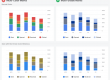Регулярное резервное копирование может обеспечить безопасность вашего сайта и обеспечить спокойствие. Однако, если вы только что настроили свой сайт WordPress или имеете ограниченные технические знания, эта задача может показаться немного сложной.
К счастью, резервное копирование вашего сайта может оказаться несложным процессом. Вы можете использовать разные методы, некоторые из которых не потребуют от вас много усилий.
В этом посте мы поговорим о важности регулярного резервного копирования. Затем мы рассмотрим три метода, которые вы можете использовать для резервного копирования своего сайта. Приступим!
Содержание статьи
Почему следует выполнять регулярное резервное копирование
WordPress — самая популярная система управления контентом (CMS) на рынке, обеспечивающая работу более 40 процентов веб-сайтов в Интернете. Несмотря на то, что система мощная, она не надежна, и некоторые проблемы с безопасностью все же существуют. Более того, его популярность делает WordPress излюбленной целью хакеров.
Это означает, что есть несколько проблем, которые могут представлять угрозу для вашего сайта. Например, ошибки, возникающие во время обновлений WordPress, могут сломать ваш сайт. В качестве альтернативы, плохо закодированный плагин или неисправная тема могут помешать работе важных функций — в некоторых случаях такие ошибки могут даже заблокировать доступ к вашему сайту.
Сайты WordPress также уязвимы для хакерских атак и заражения вредоносными программами. Фактически, за последние годы количество нарушений безопасности увеличилось почти на 70 процентов. Хакеры обычно используют уязвимости в плагинах, чтобы атаковать сразу несколько сайтов.
Несмотря на то, что вы можете предпринять множество шагов для защиты своего сайта, например, запускать обновления при необходимости и выбирать безопасные плагины WordPress, вы никогда не сможете быть полностью защищены от ошибок или атак. Вот почему так важно выполнять регулярное резервное копирование сайта.
Наличие последней резервной копии гарантирует, что в случае взлома или заражения вашего сайта вредоносным ПО вы не потеряете все свои данные и контент. Более того, если вы столкнетесь с серьезными проблемами при устранении ошибок или при запуске обновлений, вы можете просто восстановить сохраненную версию своего сайта.
Как сделать резервную копию вашего веб-сайта WordPress (3 метода сравнения)
Существует три основных способа резервного копирования вашего сайта. Давайте подробнее рассмотрим эти методы, взвесив достоинства и недостатки каждого из них.
1. Используйте подключаемый модуль резервного копирования
Вы можете легко сохранить файлы и базу данных WordPress с помощью надежного плагина резервного копирования. Мы рекомендуем установить UpdraftPlus, который является мощным инструментом, если вы хотите с легкостью выполнять регулярное резервное копирование:
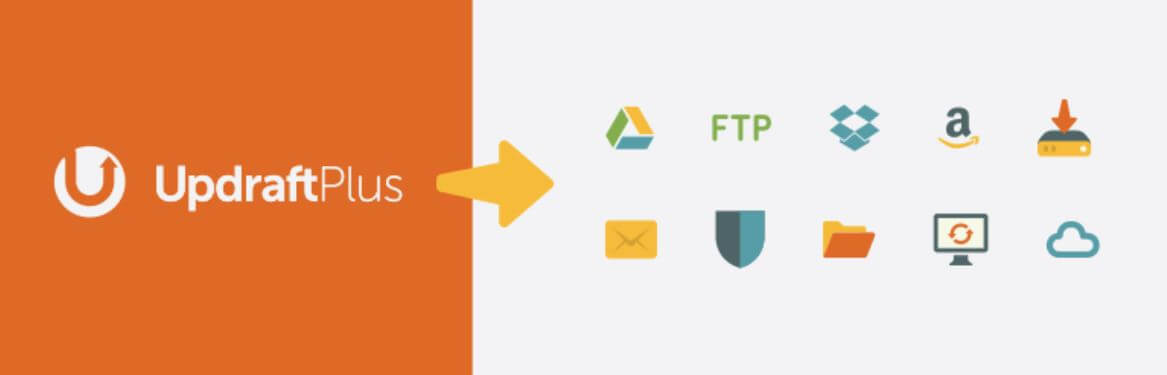
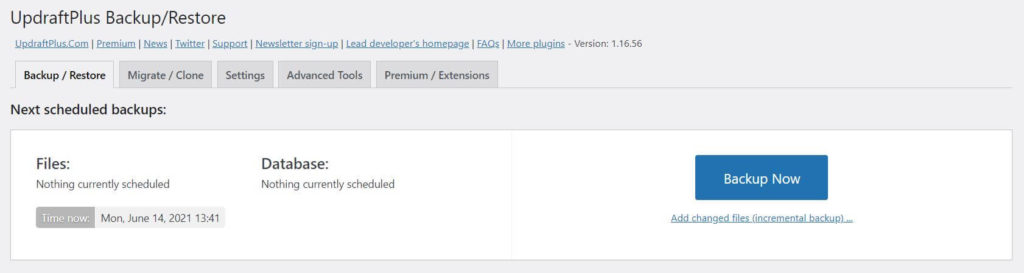
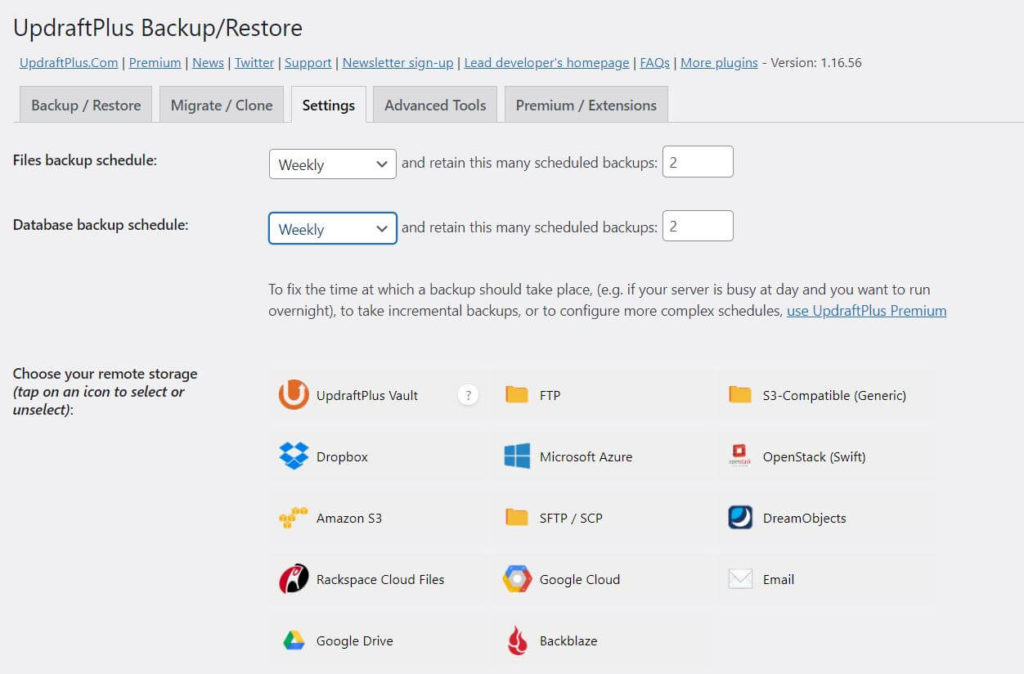
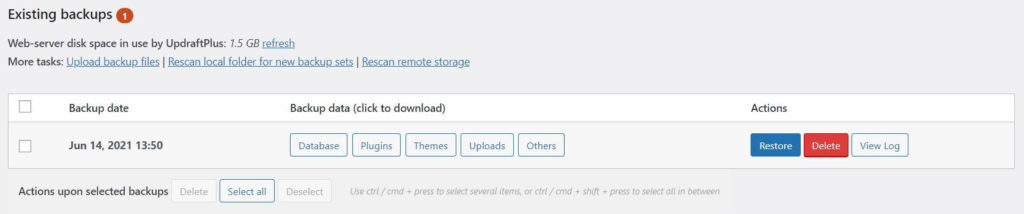 2. Создать резервную копию вручную
2. Создать резервную копию вручную
Если вы предпочитаете выполнять резервное копирование вашего сайта вручную, вы можете создать его с помощью клиента протокола передачи файлов (FTP). Мы рекомендуем использовать FileZilla, который вам необходимо загрузить на свой компьютер:

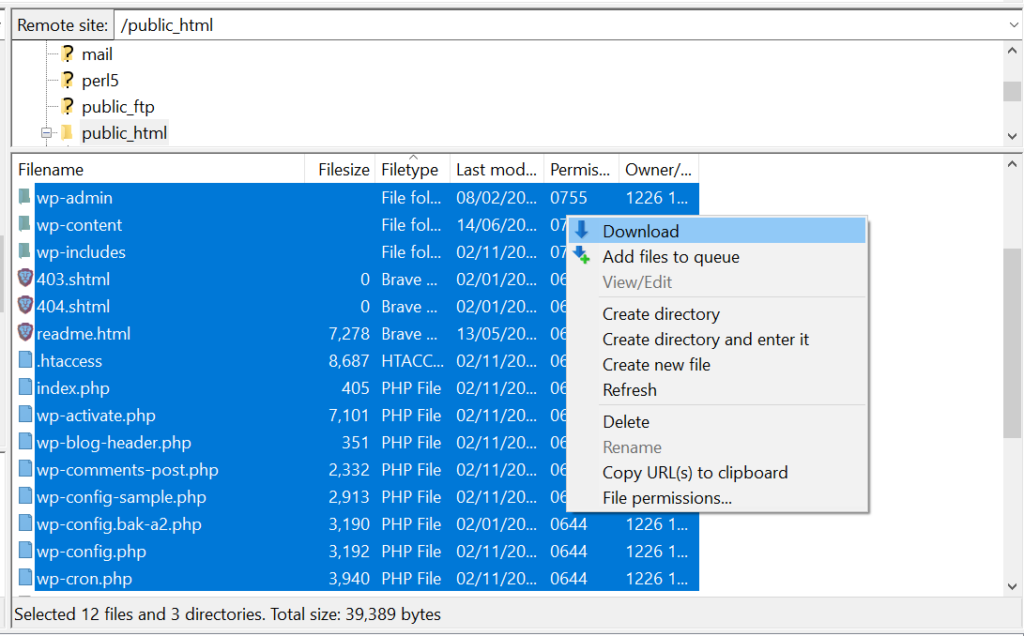

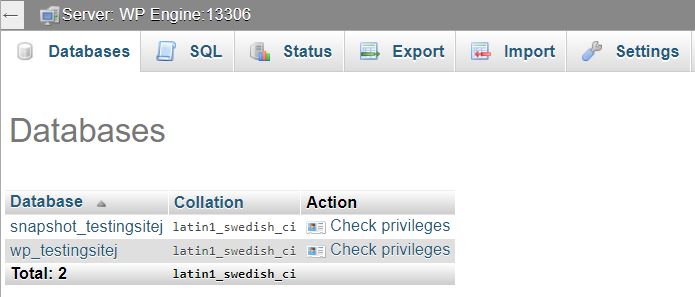
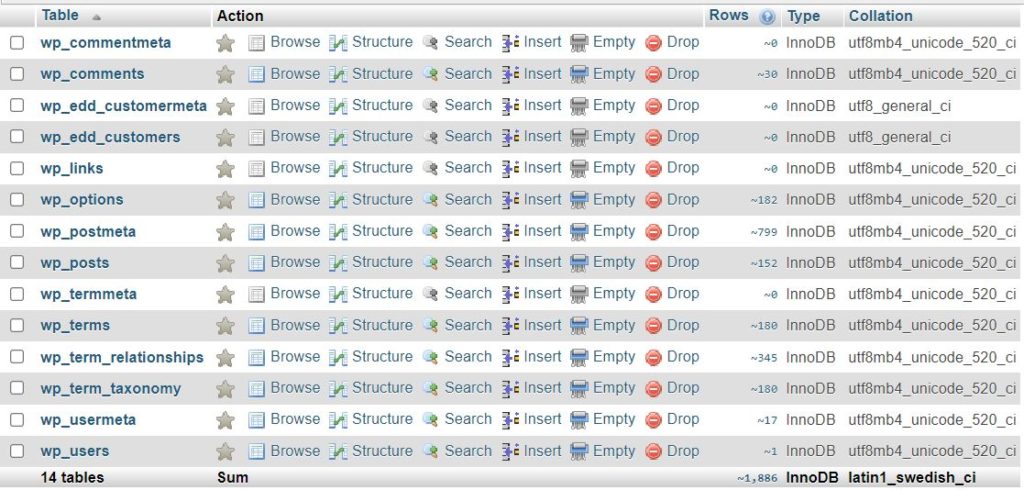
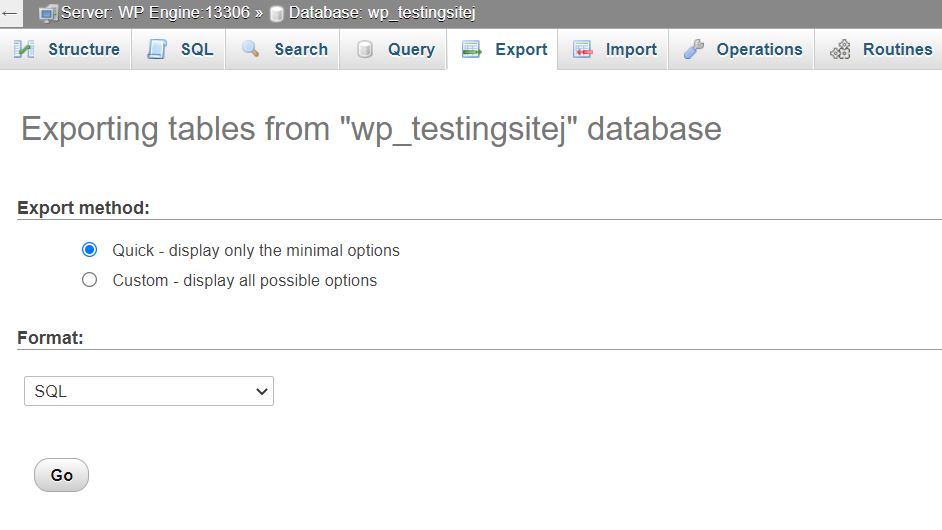 3. Выберите план управляемого хостинга WordPress
3. Выберите план управляемого хостинга WordPress
Самый простой способ сделать резервную копию сайта — выбрать управляемый хостинг WordPress. Когда вы платите за расширенные функции и индивидуальное обслуживание, вам не нужно беспокоиться об обслуживании своего сайта.
Если вы ведете бизнес на сайте WordPress или планируете создать магазин электронной коммерции, может быть разумным выбрать план управляемого хостинга WordPress. Эта служба обычно предлагает полную техническую помощь, включая устранение неполадок и регулярное резервное копирование.
Главный недостаток в том, что такие планы хостинга могут быть дорогими. Однако существует несколько доступных вариантов, поэтому вы сможете найти план, который соответствует вашим потребностям, а также вашему бюджету.
Например, WP Engine предлагает планы управляемого хостинга WordPress, разработанные для малого и крупного бизнеса:
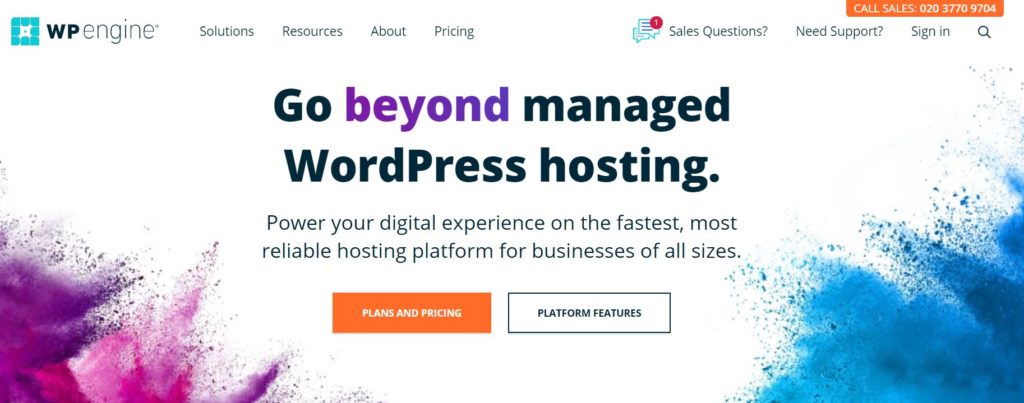 Заключение
Заключение
Если у вас есть сайт WordPress, очень важно выполнять регулярное резервное копирование, чтобы обеспечить его безопасность. Взлом или неисправность могут привести к потере данных. Наличие последней резервной копии может помочь вам восстановить ваш сайт, поэтому вам не придется снова начинать с нуля.
В этом посте мы рассмотрели три эффективных метода, которые вы можете использовать для резервного копирования своего сайта:
- Используйте плагин резервного копирования, например UpdraftPlus
- Создайте резервную копию вручную с помощью FTP-клиента, например FileZilla
- Выберите план управляемого хостинга WordPress
У вас есть вопросы о методах резервного копирования, обсуждаемых в этом посте? Дайте нам знать в разделе комментариев ниже!

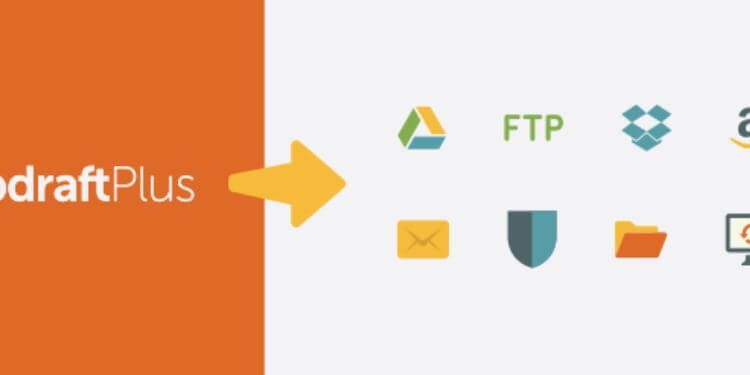

 Загрузка...
Загрузка...